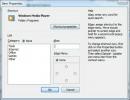Hur man hoppar över UAC-frågan för appar i Windows 10
Om du inte använder en Windows 10-maskin med administratörskontot ser du UAC-frågan ganska mycket. Med vissa appar, som registerredigeraren, får du alltid UAC-prompten när du kör den. Detsamma gäller även för andra appar, beroende på vad de gör. Om det stör dig kan du hoppa över UAC-prompten för appar i Windows 10 med en schemalagd uppgift.
SPOILER VARNING: Bläddra ner och titta på videodelen i slutet av denna artikel.
Varning
UAC-prompten kan vara irriterande men den är där för din egen säkerhet. Det varnar dig när du ska ändra ditt system på ett sätt som kan påverka dess stabilitet. Detta gäller allt från att installera en app till att köra registret. Att inaktivera det om du inte vet vad du gör är en dålig idé.
Hoppa UAC-fråga
Vi ska visa dig hur du kan köra registerredigeraren utan att springa till UAC-prompten men du kan också använda den för andra appar. Öppna Aktivitetsplaneraren och skapa en ny uppgift. Ge det ett namn som säger vad uppgiften är till för.
Välj rutan 'Kör med högsta behörigheter' på fliken Allmänt.

Gå nu till fliken Åtgärd och klicka på knappen Ny. I fönstret Ny åtgärd anger du sökvägen till EXE för appen som du vill köra utan att träffa UAC. Eftersom vi söker efter registerredigeraren kommer vi att använda följande. Du måste ersätta den med sökvägen till EXE för den app du vill köra.
c: \ windows \ regedit.exe

Gå sedan till fliken Villkor och avmarkera dessa två alternativ;
- Stoppa om datorn växlar till batteri
- Starta uppgiften endast om datorn är på nätström
Klicka på Ok så uppmanas du att ange ditt administratörs användarnamn och lösenord för att skapa uppgiften.
När du kör denna uppgift öppnar den appen i bakgrunden, dvs den kommer inte att vara i fokus. Om detta är ett problem för dig kan du fixa det. Öppna Aktivitetsplaneraren och redigera den här uppgiften. Öppna fliken Åtgärder och välj den åtgärd du har konfigurerat för den. Klicka på redigeringsknappen och ange följande i rutan Lägg till argument. Du vill ersätta "regedit.exe" med namnet på EXE för den app du vill köra.
/ c start "" regedit.exe
Det handlar om det. Du behöver ett enkelt sätt att köra uppgiften så kolla in vår artikel om hur du skapar en skrivbordsgenväg för schemalagda uppgifter.
Sök
Nya Inlägg
Holiline visar en ticker med påminnelsevarningar i Windows Aktivitetsfält
Holiline påminnelse är ett enkelt verktyg för uppgiftspåminnelse fö...
Generera HTML-miniatyrgallerier från valfri bildmapp med JoJoThumb
Du har knappast någonsin tänkt att granska var platsen för ordets m...
Starta snabbt applikationer i Windows med JetStart
Är din Startmeny eller Quick Launch-fältet rörigt med programgenväg...